Nedávno jsem upgradoval počítač klienta z Office 2003 na Office 2013 a následující podivný problém je došlo při tisku z Wordu 2013: Náhled tisku vypadá OK, ale tiskový výstup je jiný a špatně. Ve skutečnosti je vytištěný dokument menší než originál a všechny okraje jsou nesprávné.
Problém se vyskytuje u mnoha dokumentů, které se v minulosti tiskly v pořádku pomocí stejného ovladače tiskárny na stejném stroji.
V tomto tutoriálu najdete podrobné pokyny, jak opravit nesprávnou velikost tištěného výstupu (okraje) při tisku z Wordu 2013 nebo Wordu 2016.
Jak opravit: Náhled stránky a skutečný tisk se neshodují (Word 2013 a Word 2016)
Problémy s tiskem v Office nebo jiných aplikacích se obvykle vyskytují kvůli neplatným ovladačům tiskárny nebo vadnému doplňku třetí strany, který ovlivňuje rozložení dokumentu. Než tedy budete pokračovat k opravě níže, vyzkoušejte následující kroky:
Krok 1. Zakažte jakékoli doplňky Office třetích strana pak zkuste vytisknout.
Krok 2.Odinstalovat a tiskárna z vašeho počítače a poté
znovu nainstalujte nejnovější verzi ovladače pro váš model tiskárny a poté zkuste tisknout znovu. Pokud se po přeinstalaci ovladače tiskárny setkáte se stejným problémem, pokračujte dalším krokem.Krok 3. Upravit možnosti měřítka obsahu.
1. Otevřete Word az Soubor menu, vyberte Možnosti.
2. Klikněte Pokročilý v levém a poté v pravém podokně přejděte dolů a vyhledejte Tisk sekce.
3.Zrušte zaškrtnutí a Měřítko obsahu pro formát papíru A4 nebo 8,5" x 11". volba.
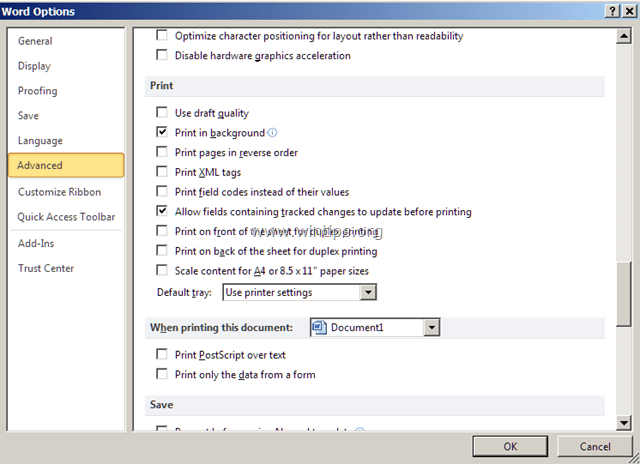
4. Klikněte OK a pokuste se vytisknout dokument. (V mém případě to bylo řešení problému „nesprávného tiskového výstupu“). *
* Poznámka: Pokud i po zrušení zaškrtnutí možnosti „Scale content…“ stále dostáváte nesprávný tiskový výstup, zkuste následující:
A. Otevřeno Vlastnosti tiskárny a ujistěte se, že je nastavena možnost Velikost papíru A4.
b. Jít do Soubor > Možnosti > Pokročilý > Možnosti kompatibility a nastavte "Rozložit tento dokument, jako by byl vytvořen v: Microsoft Word 2010" nebo "Microsoft Word 2007" atd. Navíc rozbalte možnosti rozvržení a zrušte zaškrtnutí všech políček.
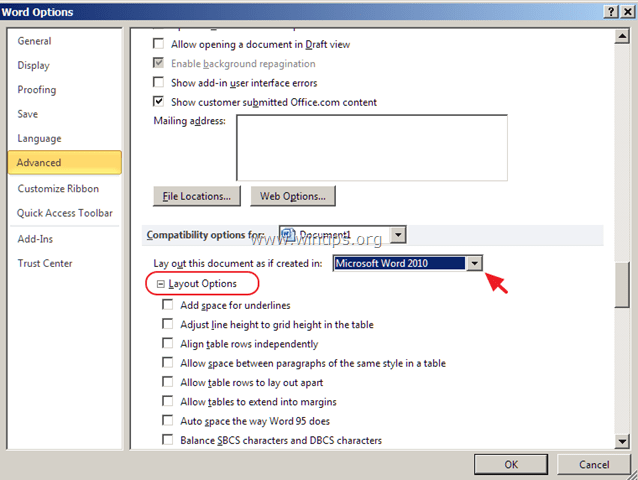
C. Změňte písma dokumentu.
d. Jít do Soubor menu > Uložit jako a uložit jako typ: "Dokument Word 97-2003 (*.doc)“, místo .docx. Pak přejděte na Soubor > Možnosti > Pokročilý > Možnosti kompatibility a při Možnosti rozložení zaškrtněte políčko "Použít metriky tiskárny k rozložení dokumentu".
A je to! Dejte mi vědět, zda vám tento průvodce pomohl, a zanechte svůj komentář o své zkušenosti. Lajkujte a sdílejte tento návod, abyste pomohli ostatním.
Allen Joy V. Japos
5. listopadu 2021 ve 2:28
DĚKUJU! Poslední krok – změna vlastností tiskárny – tyto problémy napravil.
Použití Wordu 2010: některá písma se netiskla, dokumenty vytvořené pomocí tabulek se nevytiskly, vytiskl se pouze horní nebo spodní okraj stránky, formátování neodpovídalo obrazovce/skutečnému dokumentu.
MOC DĚKUJI!!! Strávil jsem tolik času na internetu a snažil jsem se najít řešení…. Jsem tak vděčný, že jsem na to náhodou klikl... a proč by sakra Microsoft zapínal tuto možnost ve výchozím nastavení!
Děkujeme za váš článek o řešení!
Při tisku brožury do formátu pdf jsem čelil problému s levým okrajem ms-word. Bod vašeho článku "Zrušte zaškrtnutí možnosti Měřítko obsahu pro formát papíru A4 nebo 8,5" x 11". ušetřil mi spoustu úsilí a vyřešil můj problém.
Nech to běžet…
Děkuju
Měl jsem stejný problém, dokument vypadal na obrazovce dobře, ale při tisku byl na stránce velmi malý a vysoko. Nakonec jsem šel do vlastností tiskárny a pod nastavením stránky jsem zaškrtl "přizpůsobit stránce" místo "normální" a náhled vypadal dobře a vytiskl se dobře. Začalo to dělat asi před měsícem z ničeho nic. Moje slovo je však z roku 2003, takže jsem měl potíže se sledováním, ale díky!
Díky, Krok 3 opravdu funguje. S tímto problémem s marží jsem se potýkal měsíce a neměl jsem ponětí, jak to opravit.